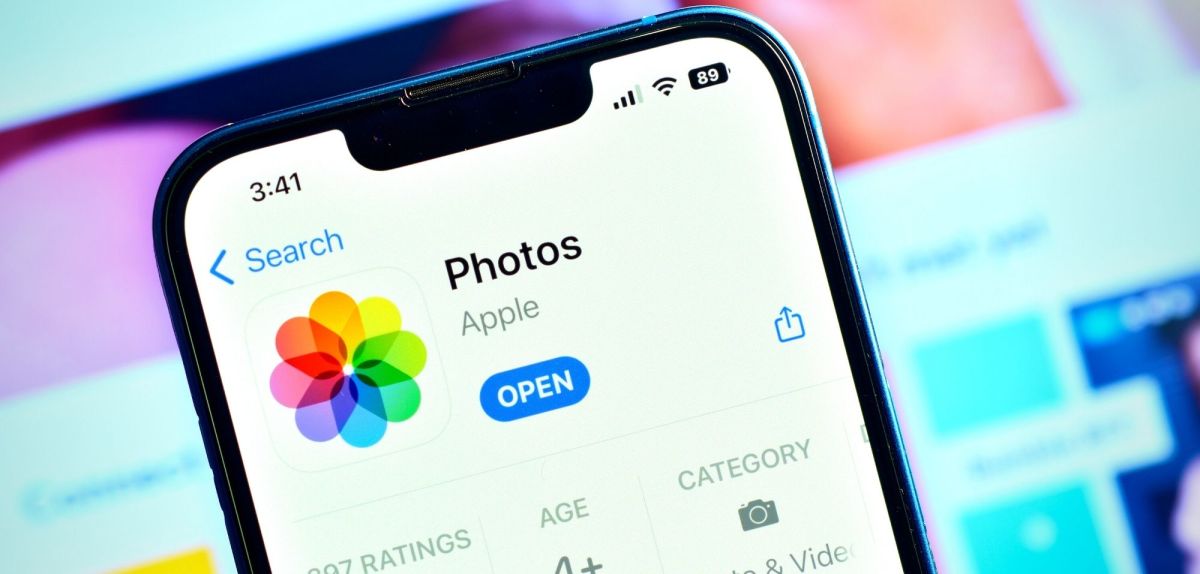Doppelte Fotos auf deinem iPhone können schnell zu Speicherplatzproblemen und Unordnung in deiner Fotogalerie führen. Oft entstehen sie durch mehrfaches Abdrücken oder beim Importieren von Bildern aus anderen Quellen. In diesem Artikel zeigen wir dir, wie du doppelte Fotos auf dem iPhone löschen kannst, um wieder Ordnung und Übersichtlichkeit in deiner Galerie herzustellen.
Nutze die „Duplikate“-Albumfunktion
Mit der Einführung von iOS 16 hat Apple eine neue Funktion in die Fotos-App integriert, die das Auffinden und Entfernen doppelter Fotos erleichtert, wie How-To Geek erklärt. So setzt du sie ein:
- Stelle sicher, dass dein iPhone auf iOS 16 aktualisiert ist. Gehe dazu in die Einstellungen, tippe auf „Allgemein“ und anschließend auf „Softwareupdate“. Installiere das Update, falls es verfügbar ist.
- Öffne die Fotos-App auf deinem iPhone und navigiere zum Tab „Alben“.
- Suche das neue „Duplikate“-Album in der Liste der Alben. Dieses Album sammelt automatisch alle doppelten Fotos aus deiner Galerie.
- Tippe auf das „Duplikate“-Album, um die darin enthaltenen doppelten Fotos zu durchsuchen.
- Wenn du ein doppeltes Foto löschen möchtest, tippe auf das Bild und anschließend auf das Papierkorb-Symbol in der unteren rechten Ecke des Bildschirms.
- Bestätige das Löschen des Fotos, indem du auf „Foto löschen“ tippst.
- Wiederhole die Schritte 5 und 6 für alle weiteren doppelten Fotos.
Tipp: Wusstest du, dass es eine ganze Reihe versteckter iPhone-Gesten auf den Apple-Geräten gibt? Wir haben dir die besten zusammengestellt.
Installiere eine zusätzliche App
Eine andere, effiziente Methode, um auf deinem iPhone doppelte Fotos zu löschen, ist die Verwendung einer App, die solche Bilder automatisch findet. Es gibt einige Apps, die diese Funktion bieten. Die bekanntesten sind „Gemini Photos„, „Duplicate Photos Fixer„ und „Remo Duplicate Photos Remover„. Diese Apps durchsuchen deine Fotogalerie nach Duplikaten und zeigen sie dir an, sodass du sie leicht löschen kannst. So gehst du dabei vor:
- Lade eine der genannten Apps aus dem App Store herunter und installiere sie auf deinem iPhone.
- Öffne die App und gewähre ihr Zugriff auf deine Fotos, damit sie nach Duplikaten suchen kann.
- Starte den Scanvorgang und warte, bis die App alle doppelten Fotos gefunden hat.
- Überprüfe in der Liste der gefundenen Fotos, ob es sich tatsächlich um Duplikate handelt.
- Markiere die Fotos, die du löschen möchtest. Achte darauf, mindestens eine Version jedes Fotos zu behalten.
- Nutze die Löschfunktion der App, um die markierten doppelten Fotos zu entfernen. Manche Apps bieten auch die Möglichkeit, die gelöschten Fotos zunächst in den Papierkorb zu verschieben, sodass du sie später endgültig löschen oder wiederherstellen kannst.
Wusstest du schon? Die Einstellungen deiner iPhone-Kamera bieten eine Reihe von Funktionen, die du wahrscheinlich noch nie genutzt hast. Wir präsentieren dir fünf davon.
Quelle: How-To Geek, ChatGPT, eigene Recherche
Seit dem 24. Februar 2022 herrscht Krieg in der Ukraine. Hier kannst du den Betroffenen helfen.
Die mit dem Einkaufswagen 🛒 gekennzeichneten Links sind Affiliate-Links. Die Produkte werden nach dem besten Wissen unserer Autoren recherchiert und teilweise auch aus persönlicher Erfahrung empfohlen. Wenn Du auf so einen Affiliate-Link klickst und darüber etwas kaufst, erhält unsere Redaktion eine kleine Provision von dem betreffenden Online-Shop. Für Dich als Nutzer verändert sich der Preis nicht, es entstehen hierdurch keine zusätzlichen Kosten. Die Einnahmen tragen dazu bei, Dir hochwertigen, unterhaltenden Journalismus kostenlos anbieten zu können.